Zusammenfassung:
Adobe Acrobat ist ein professionelles PDF-Programm, das Ihnen beim Komprimieren von PDF-Dateien hilft, allerdings ist es teuer. Vielleicht möchten Sie also wissen, wie Sie ein PDF ohne Adobe komprimieren können, und darüber werden wir hier sprechen. Auf dieser Seite erfahren Sie, wie Sie die PDF-Größe ohne Adobe reduzieren können.
PDF ist eines der am weitesten verbreiteten Dateiformate beim Arbeiten und Lernen, da es immer die ursprüngliche Formatierung beibehält, unabhängig davon, welche Geräte Sie zum Anzeigen oder Bearbeiten verwenden. Es hat jedoch einen großen Nachteil: Die PDF-Dateigröße ist viel größer als bei anderen Dokumenten wie Word, und Sie können es deutlich spüren, wenn Sie PDF-Dateien senden müssen.
Normalerweise verwenden Sie Adobe Acrobat, um die PDF-Größe zu reduzieren. Allerdings ist Adobe für die meisten Menschen etwas teuer, und Sie möchten vielleicht nach Möglichkeiten suchen, die PDF-Größe ohne Adobe zu reduzieren. Wenn Sie einer von ihnen sind, finden Sie auf dieser Seite einige praktikable Methoden. Hier stellen wir Ihnen einige Alternativen zu Adobe Acrobat vor und zeigen Ihnen, wie Sie eine PDF-Datei ohne Adobe komprimieren .
So komprimieren Sie eine PDF-Datei ohne Adobe unter Windows
Für Windows-Benutzer ist EaseUS PDF Editor eine hervorragende Alternative zu Adobe Acrobat. Dank der intuitiven Benutzeroberfläche sind alle Vorgänge für jedermann einfach, auch für Anfänger. Wenn Sie von der Komprimierung von PDF-Dateien sprechen, müssen Sie lediglich Ihr Zieldokument importieren und die Option „Dateigröße reduzieren“ auswählen. Das ist es. Wichtig ist, dass die komprimierte PDF-Datei die ursprüngliche Qualität und Formatierung beibehält.
Zusätzlich zur Komprimierung von PDFs bietet es Ihnen eine Reihe von Tools zum Verwalten Ihrer PDF-Dokumente. Sie können beispielsweise mehrere PDF-Dateien zu einer einzigen zusammenführen und diese dann für die spätere Weitergabe komprimieren. Oder Sie können PDF-Dateien in Word, Excel und sogar Bilder konvertieren , um sie besser bearbeiten und anzeigen zu können.
Hauptmerkmale:
- Es vereint Anzeige-, Bearbeitungs-, Konvertierungs- und Verwaltungsfunktionen
- Ermöglicht das Hinzufügen von Wasserzeichen zu PDFs oder zum Kennwortschutz von PDFs
- Bieten Sie eine breite Palette von Tools zum Erstellen eines ausfüllbaren PDF-Formulars an
- Konvertieren Sie in oder aus PDF, ohne die Formatierung zu verlieren
So komprimieren Sie eine PDF-Datei unter Windows ohne Adobe Acrobat:
Schritt 1. Starten Sie EaseUS PDF Editor und klicken Sie auf die Schaltfläche „Komprimieren“, um Ihr PDF-Dokument zu importieren.
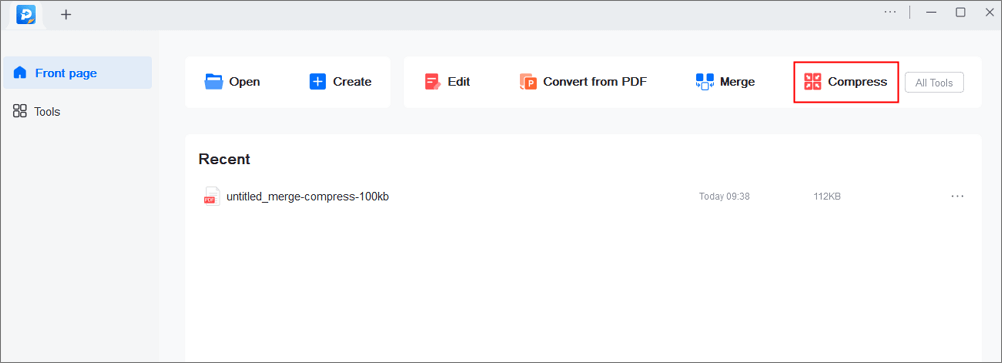
Schritt 2. Wählen Sie im „Komprimierungsmodus“ „Qualität bevorzugen“ oder „Komprimierung bevorzugen“. Bei der ersten Option wird der Qualität des Dokuments Vorrang eingeräumt; während der zweite versucht, die Datei so weit wie möglich zu komprimieren. Wählen Sie dann einen Ordner für die komprimierte PDF-Datei und klicken Sie zum Starten auf „Komprimieren“.
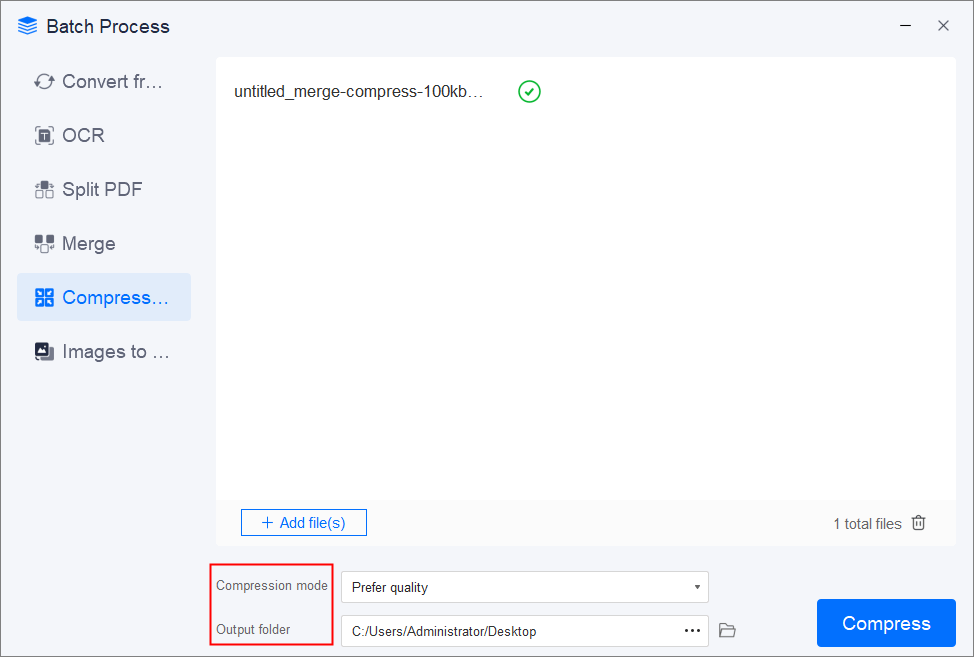
Schritt 3. Nach der Komprimierung werden Sie zur exportierten PDF-Datei auf Ihrem Computer weitergeleitet.
So reduzieren Sie die PDF-Dateigröße ohne Adobe auf dem Mac
Wenn Sie den Umgang mit PDFs auf dem Mac gewohnt sind, gibt es einen integrierten PDF-Kompressor namens Preview, mit dem Sie die PDF-Dateigröße ohne Adobe Acrobat reduzieren können. Mit dieser Anwendung können Sie fast alle grundlegenden PDF-Anforderungen erfüllen, von der PDF-Anzeige bis zur Komprimierung. Sie wählen einfach die Komprimierungsoption und erhalten dann eine kleinere PDF-Datei ohne Qualitätsverlust.
Darüber hinaus können Sie beim Lesen Notizen hinzufügen oder PDF-Dateien hervorheben oder PDFs entsprechend Ihren Anforderungen zusammenführen, neu anordnen und konvertieren. Alles in allem reicht die Vorschau für Sie aus, wenn Sie nur primäre PDF-Bearbeitungsanforderungen haben.
Erfahren Sie, wie Sie PDF-Dateien auf einem Mac ohne Adobe komprimieren:
Schritt 1. Öffnen Sie Ihr PDF-Dokument mit der Vorschau.
Schritt 2. Klicken Sie auf „Datei“ > „Exportieren“. Wählen Sie dann das Untermenü neben Quartfilter und wählen Sie „Dateigröße reduzieren“.
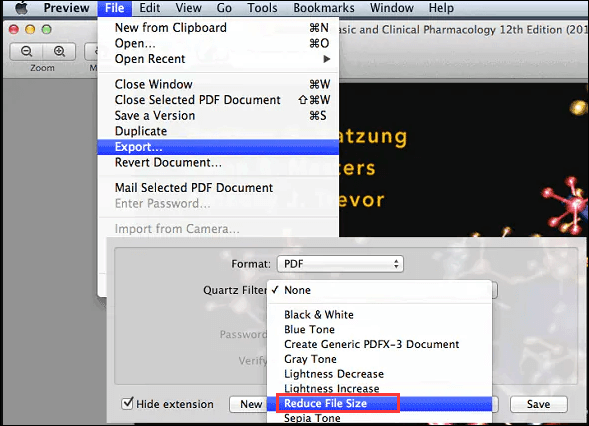
Schritt 3. Wählen Sie einen Ordner zum Speichern Ihrer komprimierten PDF-Datei. Klicken Sie abschließend auf die Schaltfläche „Speichern“.
So komprimieren Sie PDF-Dateien online, ohne Adobe Acrobat zu verwenden
Neben Adobe Acrobat gibt es viele andere Online-PDF-Komprimierer, die Sie im Internet ausprobieren können. Wenn Sie also ein einmaliger Benutzer sind, der keine Software von Drittanbietern installieren möchte, schauen Sie sich die folgenden Lösungen an!
#KleinPDF
SmallPDF ist ein großartiger Online-PDF-Komprimierer, der browserbasiert ist und für alle Plattformen funktioniert, einschließlich Windows, macOS und Linux. Um PDF-Dateien zu komprimieren, müssen Sie lediglich Ihre Datei hochladen (von einem lokalen Gerät, Dropbox oder Google Drive) und warten, bis die Komprimierung abgeschlossen ist, und dann Ihre Datei herunterladen.
Die gesamte Dateikomprimierung findet in der Cloud statt und die Komprimierungsaufgabe dauert einige Sekunden. Zu guter Letzt müssen Sie sich keine Sorgen um den Datenschutz machen, da alle Ihre Dateien nach einer Stunde automatisch und dauerhaft aus dem Dienst gelöscht werden.
So reduzieren Sie die PDF-Dateigröße online kostenlos:
Schritt 1. Gehen Sie zur offiziellen Webseite und klicken Sie auf „DATEIEN AUSWÄHLEN“, um Ihr PDF-Dokument hochzuladen.
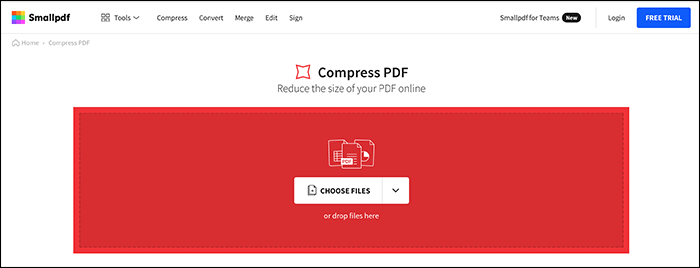
Schritt 2. Der Onlinedienst beginnt automatisch mit der Verkleinerung Ihrer Dateien. Bei Bedarf können Sie die komprimierte PDF-Datei weiterhin ändern.
Schritt 3. Wenn Sie fertig sind, klicken Sie einfach auf „Herunterladen“, um das komprimierte PDF-Dokument zu speichern.
#Soda PDF
Ein weiterer Online-PDF-Kompressor ist Soda PDF. Wie SmallPDF verkleinert dieser Onlinedienst Ihr PDF mit nur wenigen Klicks. Durch die Identifizierung und Eliminierung statischer Redundanz werden Bits reduziert, und bei der Komprimierung gehen keine Informationen verloren. Darüber hinaus bietet Ihnen Soda PDF eine breite Palette an Tools zum Zusammenführen, Signieren, Teilen, Bearbeiten und sogar Konvertieren Ihrer PDF-Dateien.
Schritt-für-Schritt-Anleitung zum Komprimieren von PDF-Dateien ohne Adobe Acrobat online:
Schritt 1. Wählen Sie die PDF-Datei aus, die Sie komprimieren möchten, und laden Sie sie hoch.
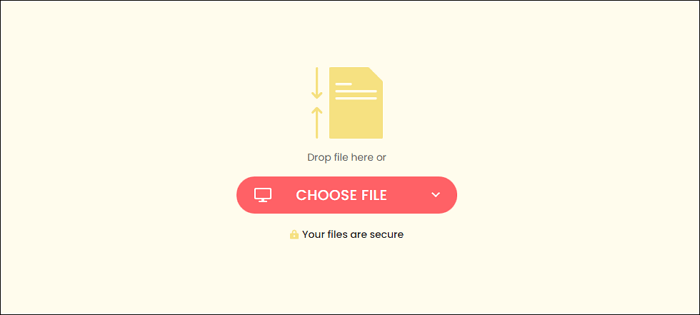
Schritt 2. Nach dem Hochladen reduziert dieser Onlinedienst die Dateigröße automatisch, ohne an Qualität zu verlieren.
Schritt 3. Wenn die Datei fertig ist, können Sie sie auf Ihren Computer herunterladen oder im Browser anzeigen.
Das Fazit
Wie komprimiere ich eine PDF-Datei ohne Adobe? Dieser Beitrag zeigt Ihnen vier einfache Möglichkeiten, die Aufgabe zu erledigen, und welche bevorzugen Sie? Wenn Sie ein Windows-Benutzer sind, der häufig mit PDF-Dokumenten zu tun hat, können Sie sich für EaseUS PDF Editor entscheiden, der PDF-Bearbeitungs-, Konvertierungs-, Verwaltungs- und Anzeigefunktionen kombiniert und fast alle Ihre Anforderungen erfüllt.
Weitere Artikel & Tipps:
-
Tipps für 2022: So konvertieren Sie iBooks auf einfache Weise in PDF
![author-Maria]() Maria / 2025-08-26
Maria / 2025-08-26 -
So drucken Sie PDF-Dateien doppelseitig unter Windows 10/Mac/iPhone
![author-Katrin]() Katrin / 2025-08-26
Katrin / 2025-08-26
-
So zitieren Sie ein PDF im MLA-Stil im Jahr 2025
![author-Maria]() Maria / 2025-08-26
Maria / 2025-08-26 -
Wie man mit einfachen Klicks eine mehrseitige PDF-Datei erstellt
![author-Maria]() Maria / 2025-08-26
Maria / 2025-08-26

EaseUS PDF Editor
- Den Bildschirm mit Audio aufnehmen
- Die Webcam aufnehmen
- Die PC-Spiele reibungslos aufnehmen
Hot Artikel